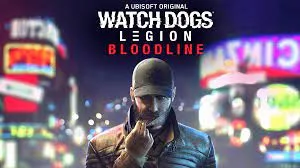Burst Mode یا حالت پشت سر هم، یک راه عالی برای گرفتن عکس های پویا و ثبت حرکات است. اما این قابلیت از iOS ۱۴، در iPhone XS، iPhone XR و دستگاه های جدیدتر کمی پنهان است. در اینجا با آموزش عکاسی در حالت Burst در آیفون و آیپد آشنا می شوید.
گرفتن عکس و ضبط ویدیو با QuickTake
بیایید آموزش عکاسی در حالت Burst در آیفون و آیپد را ببینیم. QuickTake یک ویژگی جدید است که ضبط ویدیوهای کوتاه را در حین عکاسی در آیفون آسانتر می کند. این باعث می شود برنامه دوربین بیشتر شبیه دوربین های داخلی در برنامه هایی مانند اینستاگرام و اسنپ چت عمل کند.
با آموزش عکاسی در حالت Burst در آیفون و آیپد همراه باشید.
برای گرفتن یک ویدیوی کوتاه، دکمه Shutter را نگه دارید. هنگامی که آن را آزاد می کنید، ضبط متوقف می شود. اگر می خواهید ویدیوی طولانیتری ضبط کنید، دکمه Shutter را نگه دارید و آن را به قفل سمت راست بکشید. این کار ضبط را قفل می کند تا زمانی که روی دکمه Stop Recording ضربه بزنید. حتی در حین ضبط، می توانید با ضربه زدن روی دکمه Shutter عکس بگیرید.
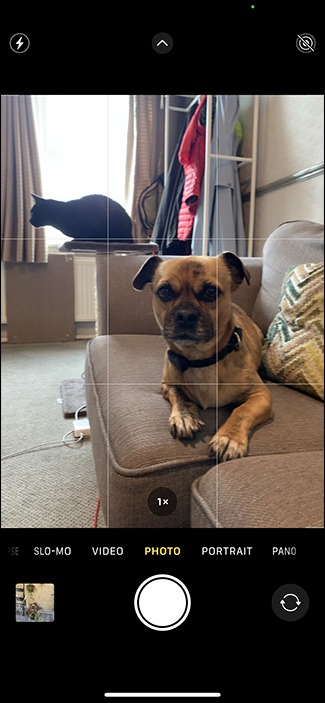
اگر مدتی از آیفون استفاده کرده اید، ممکن است متوجه شوید که این روشی است که برای عکسبرداری انفجاری استفاده می کردید. اکنون، برای گرفتن یک سری عکس، دکمه Shutter را نگه دارید و آن را به سمت چپ بکشید. آیفون شما تا زمانی که آن را رها نکنید به عکاسی ادامه خواهد داد.
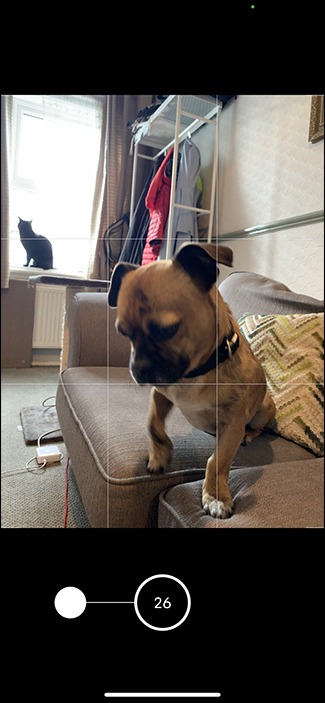
باید شاتر را خیلی سریع بکشید. چند ثانیه مکث کنید، سپس آیفون شروع به ضبط ویدیو می کند. آموزش عکاسی در حالت Burst در آیفون و آیپد را یاد گرفتید. می توانید اگر عکاسی در حالت پیاپی را دوست دارید، از همین روش استفاده کنید اما راه بهتری نیز وجود دارد.
Volume Up را برای Burst Mode تنظیم کنید
آموزش عکاسی در حالت Burst در آیفون و آیپد را دیدید، شما می توانید با کلیدهای میانبر دسترسیتان را به این قابلیت آسانتر کنید. دکمه های تنظیم صدا در آیفون به عنوان شاتر عمل می کنند و با QuickTake کار می کنند. برای گرفتن عکس روی Volume Up یا Volume Down ضربه بزنید، آنها را نگه دارید تا یک ویدیوی کوتاه بگیرید.
با این حال، می توانید آیفون را به گونه ای پیکربندی کنید که با نگهداشتن Volume Up به جای آن، عکس های متوالی گرفته شود و اگر Volume Down را نگه دارید، ویدیو ضبط کند. این یک راه عالی برای کنترل کامل دوربین است.
برای فعال کردن آن به Settings > Camera بروید.
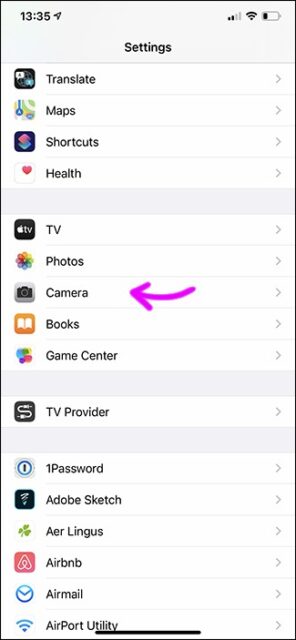
بعد گزینه Use Volume Up For Burst را فعال کنید.
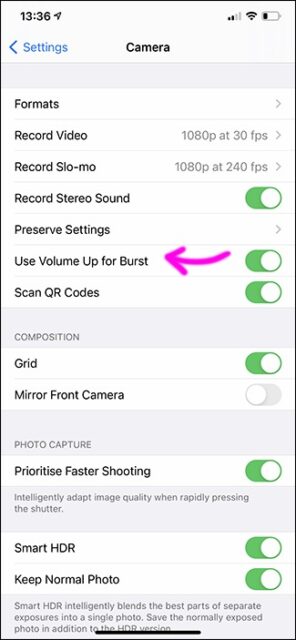
انتخاب عکس ها از Burst
هر عکسی که به صورت پشت سر هم می گیرید خوب نخواهد بود. در واقع، احتمالا فقط می خواهید یک یا دو را نگه دارید. آیفون شما بهطور خودکار عکس هایی را که فکر می کند بهترین است انتخاب می کند، اما همچنان باید خودتان آن ها را مرور کنید.
برای مرتبسازی عکسها از یک عکس پشت سر هم، Camera Roll را باز کنید. Burstها به صورت دسته کوچکی از عکس ها ظاهر می شوند، اگرچه دیدن آن بسیار سخت است. روی in ضربه بزنید و همچنین Burst (X photos) را در بالا سمت چپ خواهید دید.
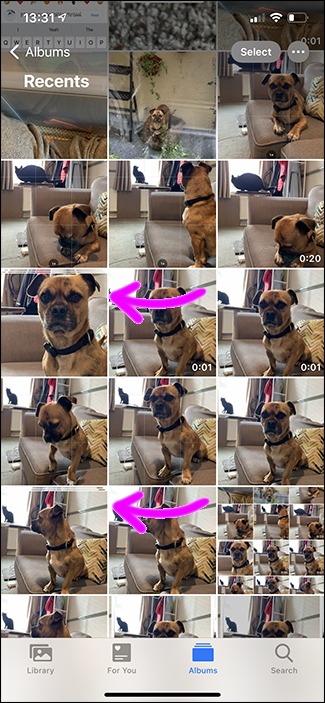
Select را بزنید و انگشتتان را روی عکس های جمعآوری شده با ضربه زدن روی هر عکسی که می خواهید نگه دارید، بکشید. سپس روی Done ضربه بزنید. شما می توانید Keep Everything یا Keep Only X Favorites را نگه دارید.
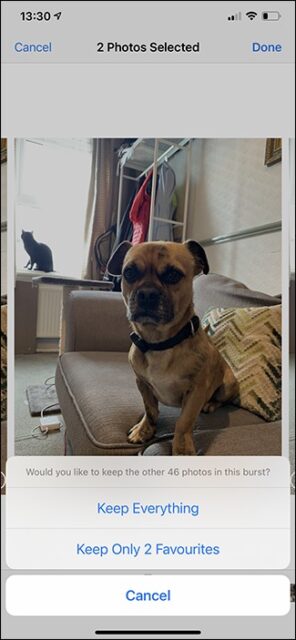
بهترین گزینه را انتخاب کنید. در هر صورت، عکس هایی که انتخاب کرده اید از حالت پشت سر هم خارج می شوند و بهعنوان عکس های مجزا در Camera Roll شما ظاهر می شوند که آماده ویرایش، اشتراک گذاری یا نادیده گرفتن برای همیشه هستند.
(به طور گیج کننده ای، این عکس ها به آلبوم Favorites شما اضافه نمی شوند. برای انجام این کار، باید با ضربه زدن روی آیکون قلب آنها را دوباره مورد علاقهتان قرار دهید.)
آموزش عکاسی در حالت Burst در آیفون و آیپد به این ترتیب است. می خواهید آموزش های مشابه آیفون را ببینید؟ نحوه حذف عکس های تکراری آیفون با ابزار داخلی iOS 16 را بخوانید.